文章详情页
Win10电脑怎么关闭网络共享?Win10完全关闭网络共享的方法
浏览:24日期:2022-09-21 16:00:40
最近网络上病毒入侵事件频发,为了更好的保护电脑的安全,我们应该尽快关闭网络共享功能。那么,Win10电脑怎么关闭网络共享呢?下面,针对这一问题,小编就来教教大家Win10完全关闭网络共享的方法。
方法/步骤
1、打开控制面板,点击【选择家庭组和共享选项】;
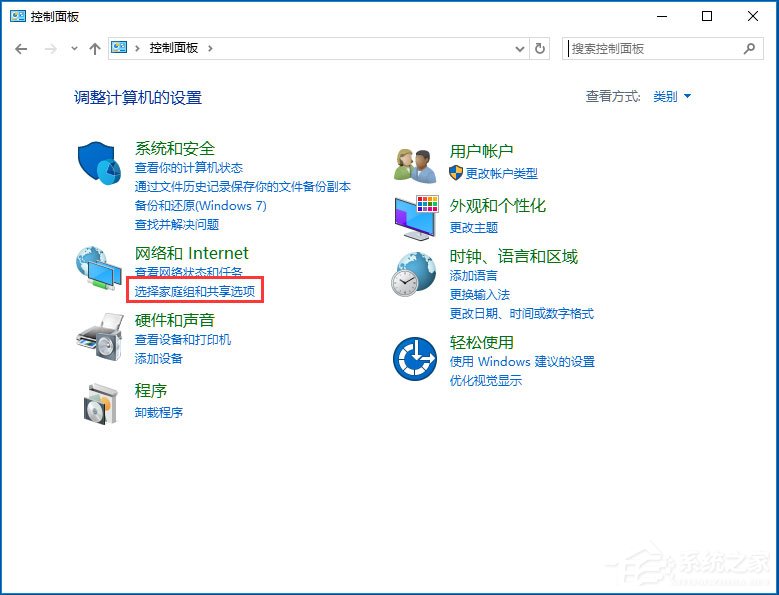
2、点击【更改高级共享设置】;
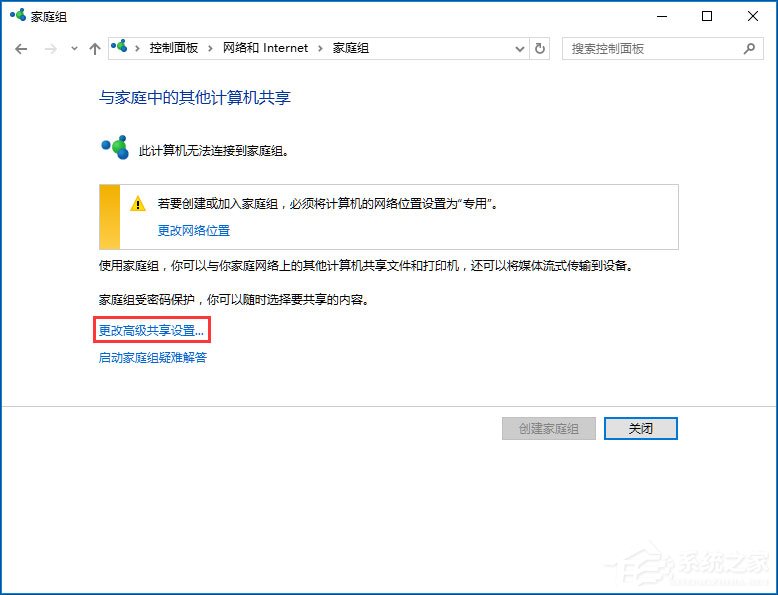
3、选择【关闭网络发现】和【关闭文件和打印机共享】,最后点击【保存更改】即可。
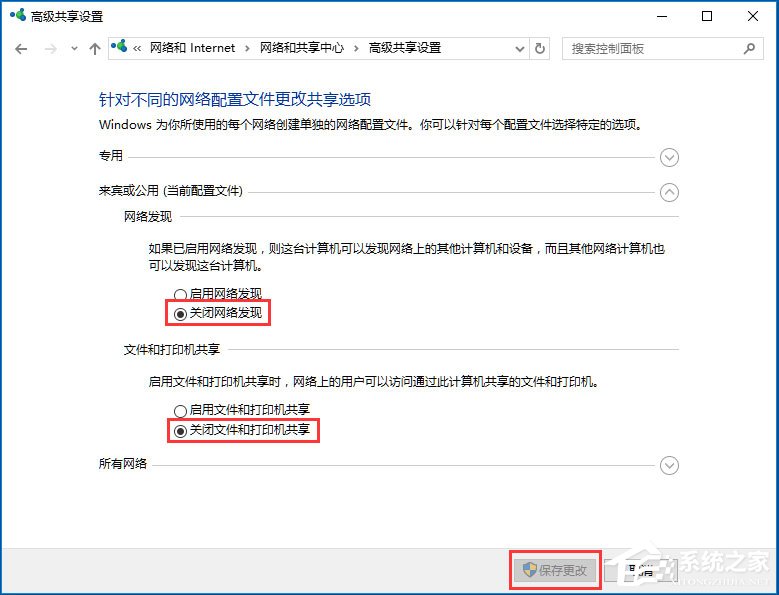
以上就是Win10完全关闭网络共享的方法,按照以上方法进行操作,就能彻底的将网络共享关闭掉了。
相关文章:
1. 禁止在Windows Server 2008中进行P2P下载2. 戴尔电脑Win10改装Win7后无法正常启动使用怎么解决?3. Centos 7安装Rclone如何用命令同步国外网盘文件?4. Win11资源管理器占用过高怎么办?Win11资源管理器占用过高解决办法5. Win10显示未安装任何音频输出设备怎么回事?6. CentOS安装锐速serverspeeder教程7. Win7清理电脑垃圾cmd命令如何操作?清理电脑垃圾cmd命令的方法8. uos截图保存在哪? UOS设置截图图片保存位置的技巧9. 激活Win7提示不支持的启动引导分区怎么办?10. 如何在Windows11中运行磁盘清理?Windows11运行磁盘清理方法
排行榜

 网公网安备
网公网安备